引っ越し前のブログなど、旧webサイトを ”もう一度見たい” ときに有効な方法を紹介します
私が実際にやった方法なので、前サイトのデザインや記事を確認したいと思っている人はこれで解決できます
ここで紹介するやり方は日本の国内シェアNo.1レンタルサーバーXserver公式が教えている方法なので確実性も高いです
エックスサーバー解約手続き後でも確認できる方法ですが、サーバー契約期間が残っていることが条件です
必要なのは無料のテキストエディタだけ
テキストエディタは好きなものを使用してもらって大丈夫ですが、日本で1番有名&軽量で無料なMicrosoftのVisual Studio Codeを推奨します
それでは解説していきます
引っ越し前のサイトにアクセスしたい!Xserver公式が教える無料でできる方法をわかりやすく解説
引っ越し前のサイトにアクセスするには、「IPアドレス」と「ホスト名(URL)」をhostsファイルに追記して、パソコンのブラウザ(chromeやsafari)から閲覧します
テキストエディタはhostsファイルに追記する際に使用します
流れとしては次の順です
1.旧サーバーのIPアドレスを調べる
2.hostsファイルに追記する
3.ブラウザから旧サイトへアクセス
旧サーバーのIPアドレスを調べる
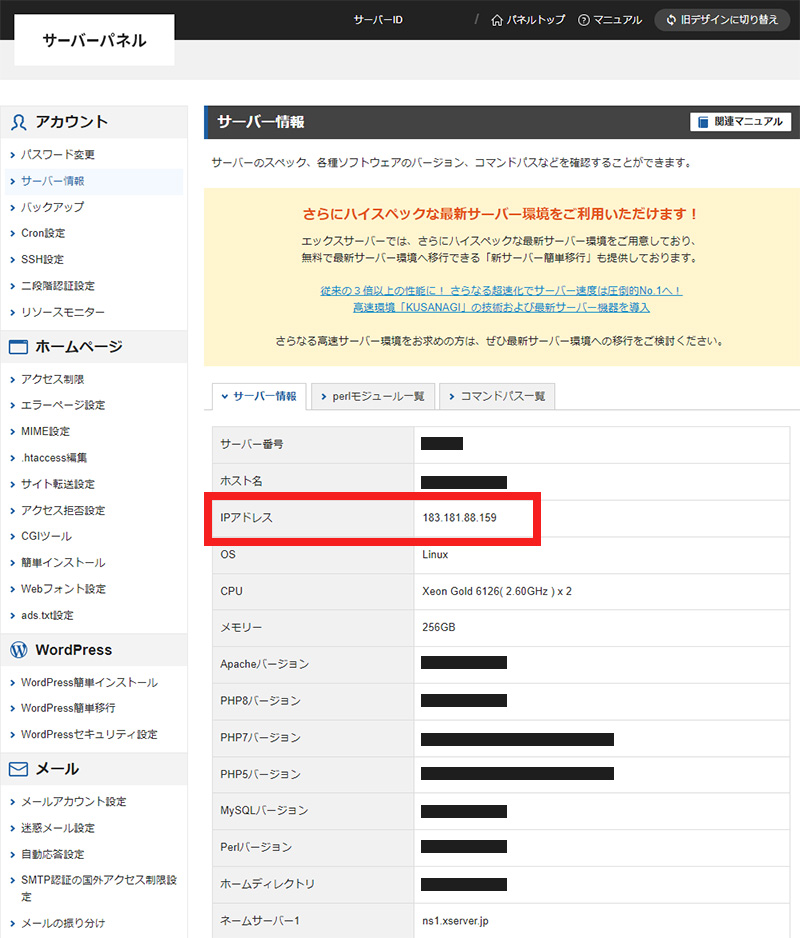
はじめにhostsファイルへ書き込むIPアドレスを調べます
IPアドレスを調べる方法はレンタルサーバーによって違うため、ご自身の契約していたサービスでの確認方法を検索してください
ここではXserverとConoHaWINGでのIPアドレスの調べ方を紹介します
Xserverの場合
Xserverへログインしたら『サーバー管理』をクリックします
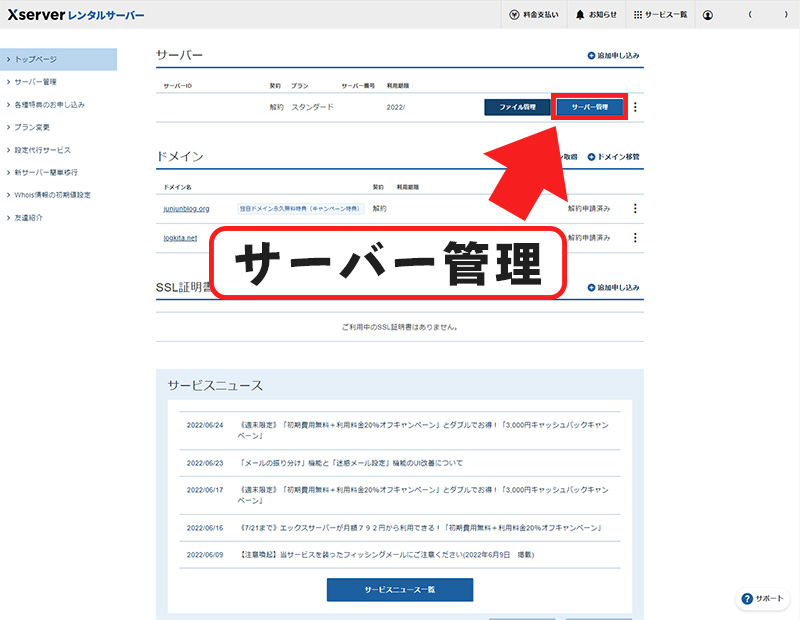
次にアカウントの所の『サーバー情報』をクリックします
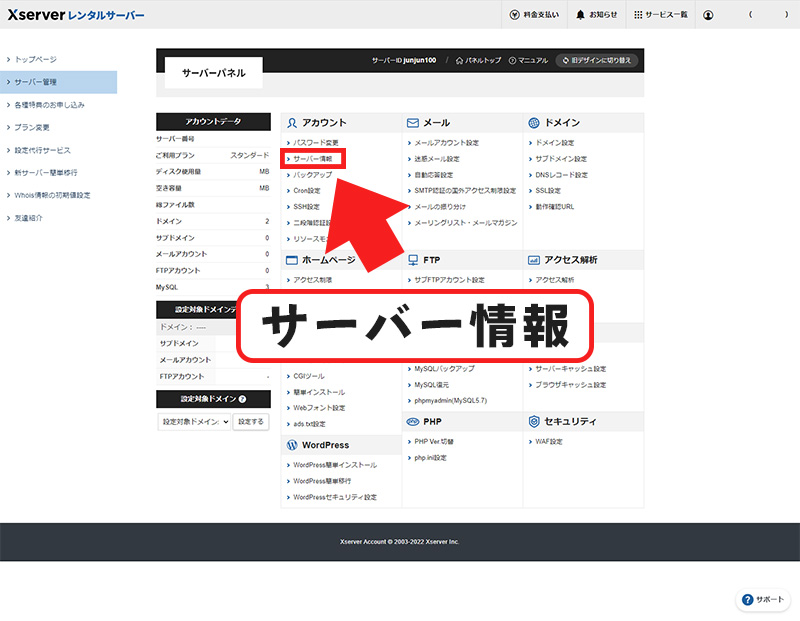
ホスト名の下にIPアドレスが記載されていますのでこの番号を控えます
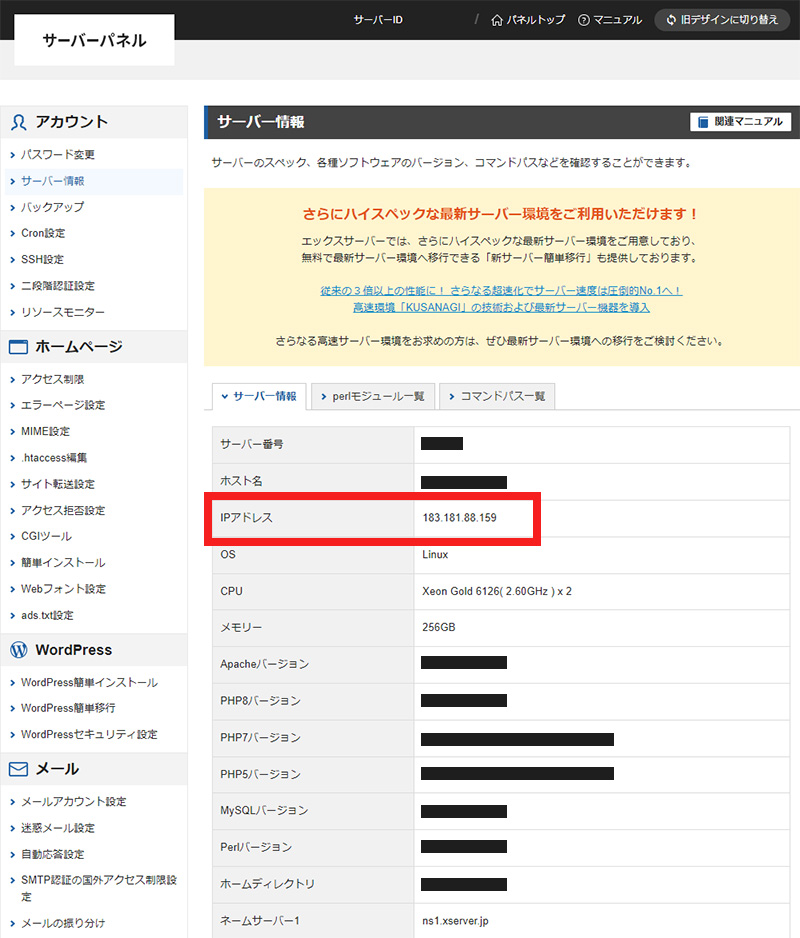
ConoHaWINGの場合
ConoHa WINGの場合はログイン後『サーバー管理 > 契約情報』へ進み、下部のスペックに記載されています
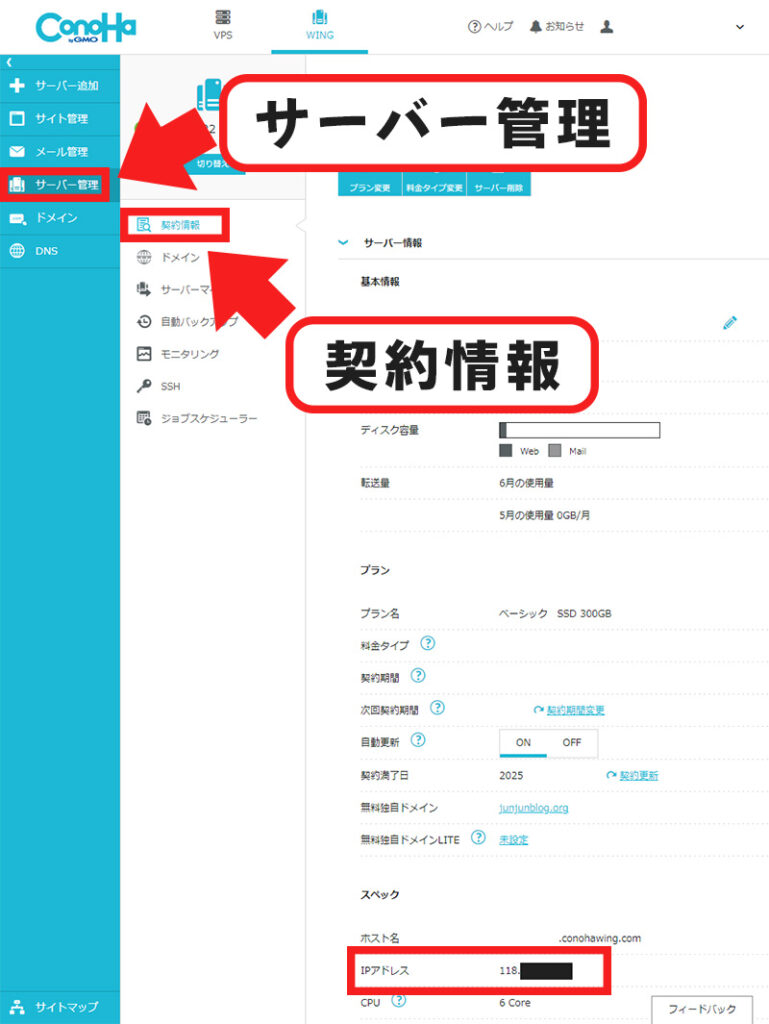
hostsファイルに追記する
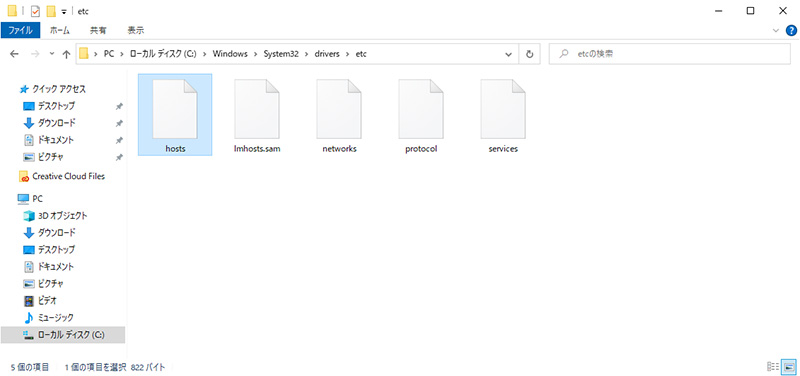
IPアドレスがわかったら次はhostsファイルへ追記します
hostsファイルの場所
| Windows 10 / 8 / 7 | C:\WINDOWS\system32\drivers\etc\hosts |
| Mac OS X | /etc/hosts/ |
テキストエディタは好きなものを使用してもらって大丈夫ですが、日本で1番使われていて軽量で無料なMicrosoftのVisual Studio Codeを推奨します
(戦国時代だったテキストエディタ界をVisual Studio Codeが天下統一しつつある)
Visual Studio CodeはMacにも対応しています
Visual Studio Codeを持っていない人はココからDL・インストールしたら日本語化します
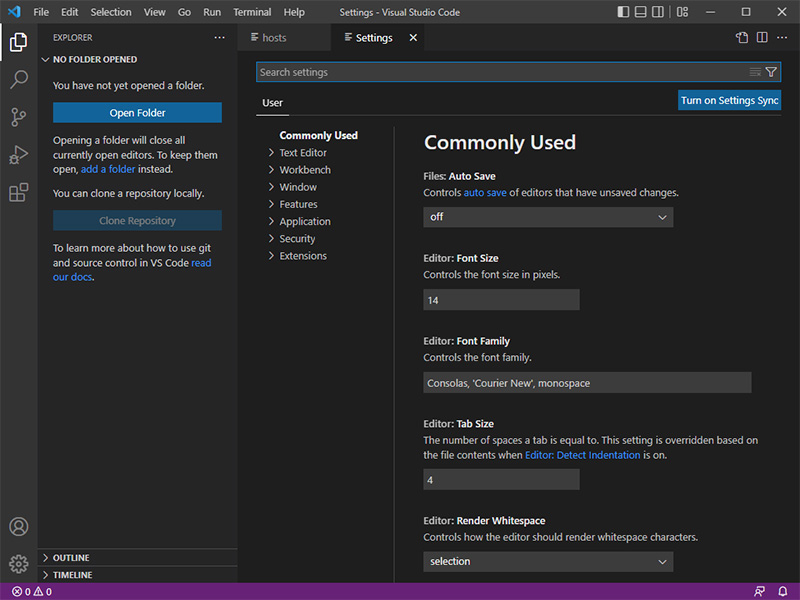
一番上ツールバーの左から4番目『View > Command Palette…』へ進みます
ショートカットキーはCtrl+Shift+P (Macはcommand+shift+P)
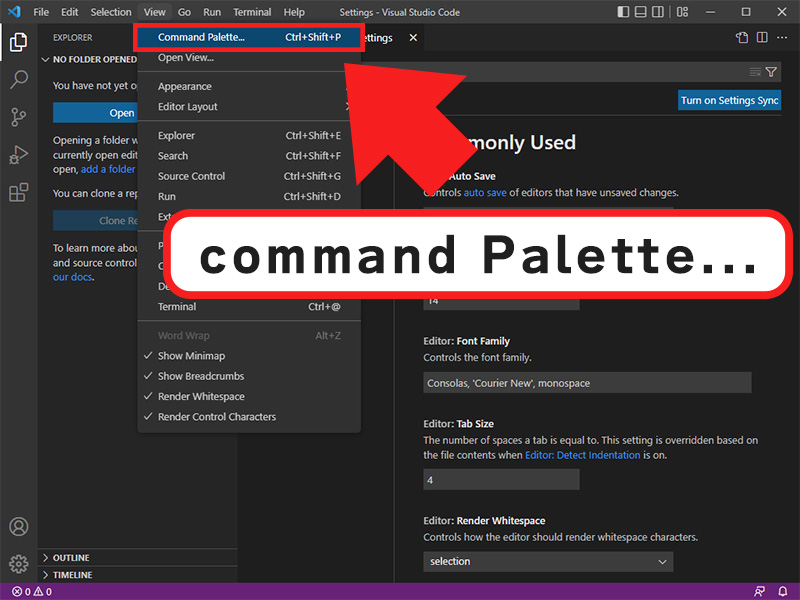
Command Paletteが表示されたら入力欄に「display」と入力します
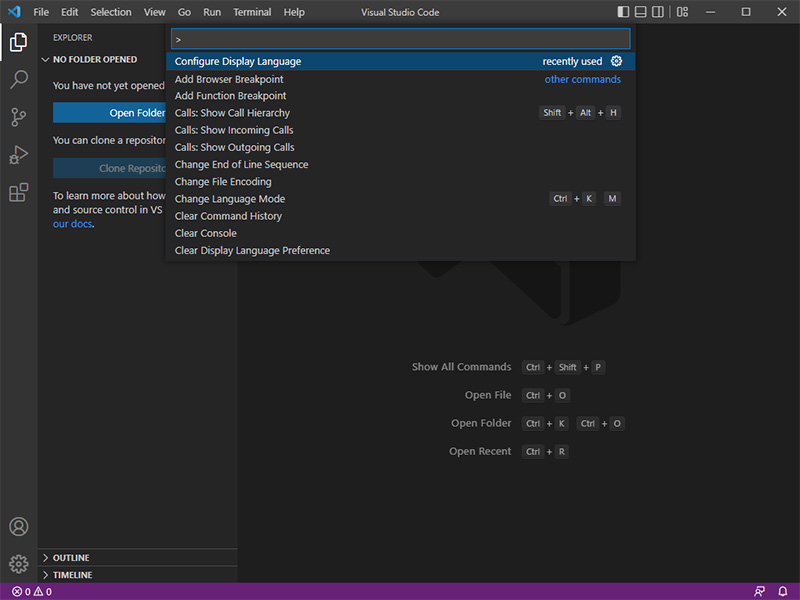
予測に『Configure Display Language』が表示されたらクリックします
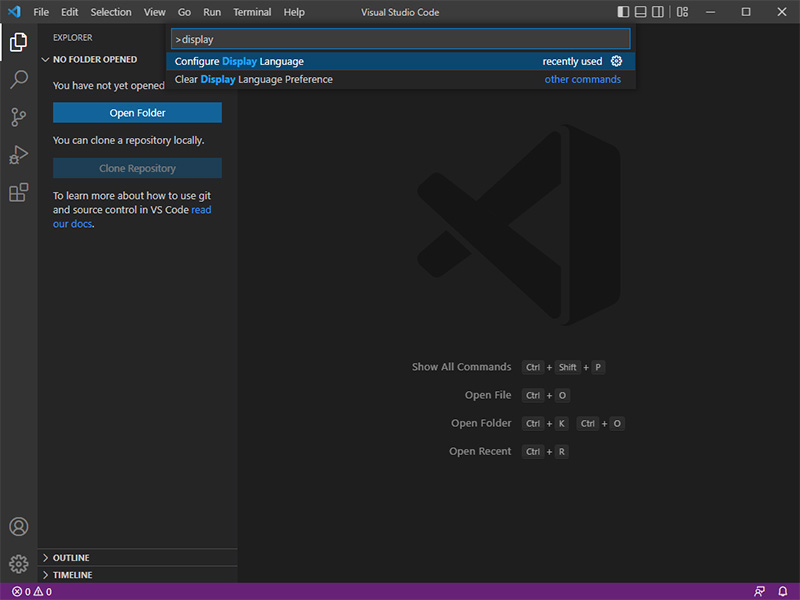
日本語を選択し、インストールします
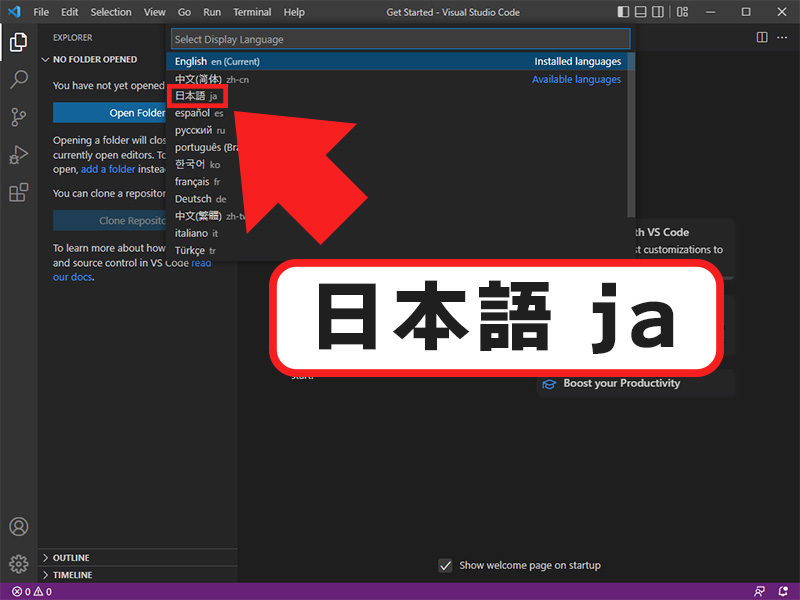
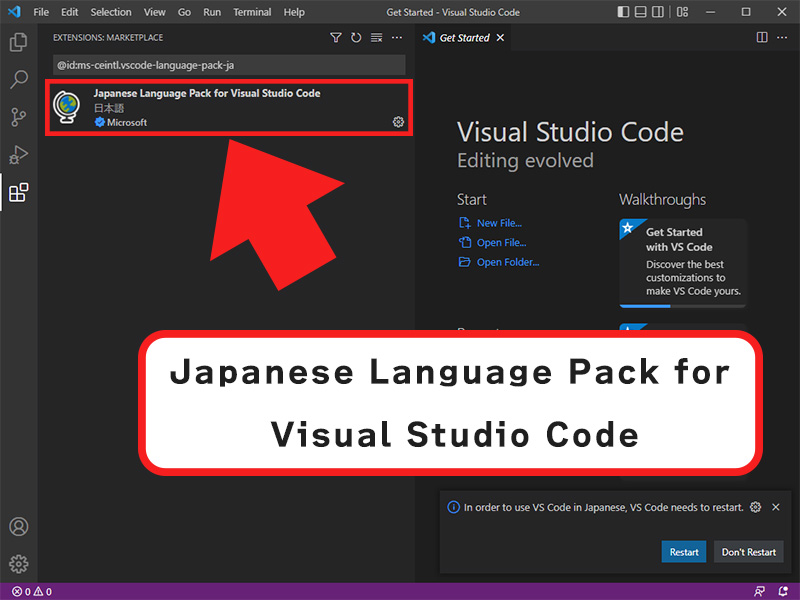
再起動の確認が表示されますので『Restart』をクリックします
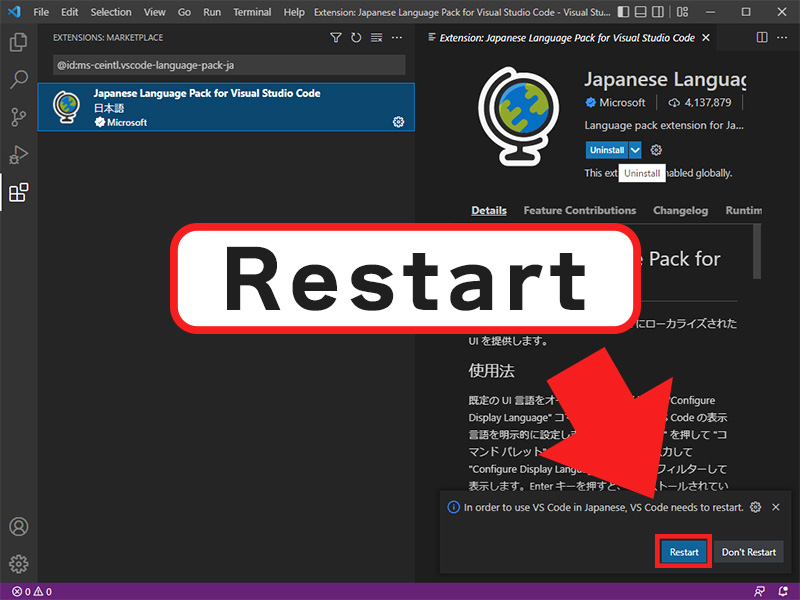
再起動が終わると日本語化されています
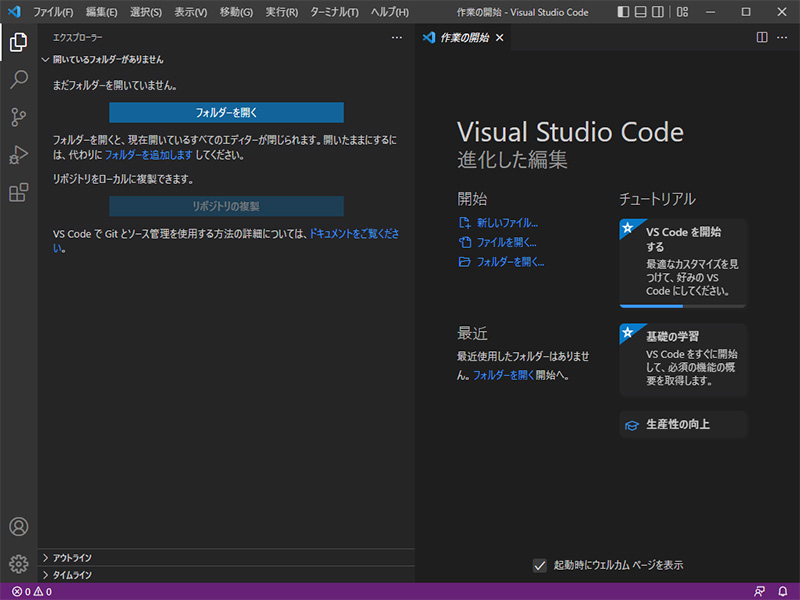
次にhostsファイルを開いてIPアドレスとドメインを入力します
ファイルの開き方はドラッグ・アンド・ドロップが簡単です
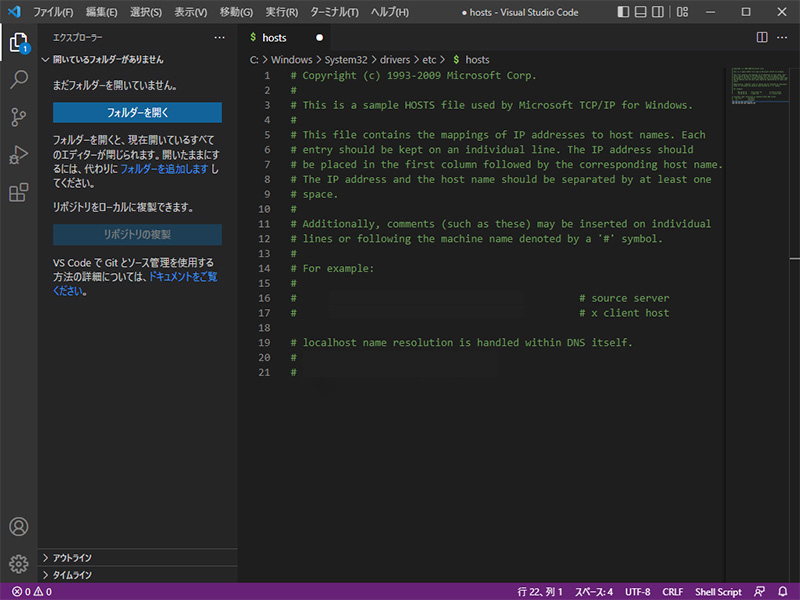
最下部に「IPアドレス+半角スペース+ドメイン」の順に入力します
| example.com | xxx.xxx.xxx.xxx example.com |
| www.example.com | xxx.xxx.xxx.xxx www.example.com |
| test.example.com | xxx.xxx.xxx.xxx test.example.com |
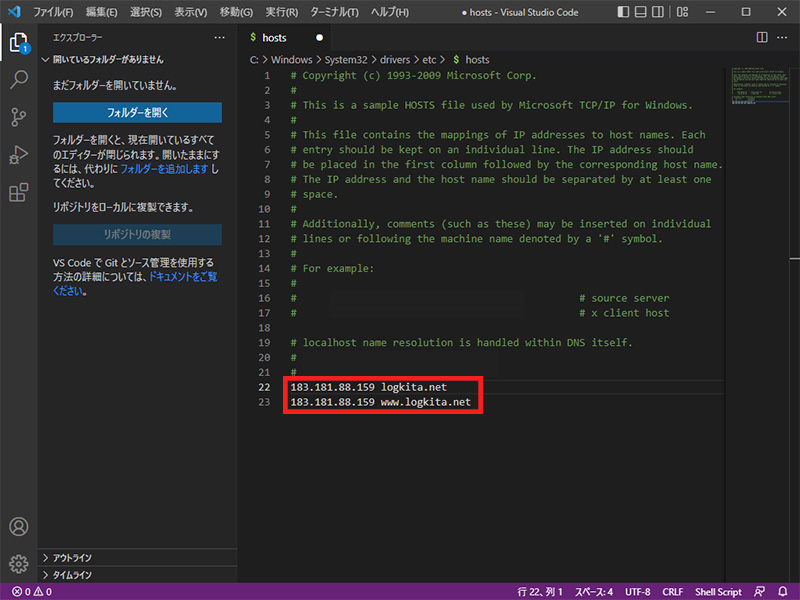
入力したら上書き保存します
上書き保存しようとすると下部にポップアップが表示されるので「管理者情報で再試行…」をクリックします
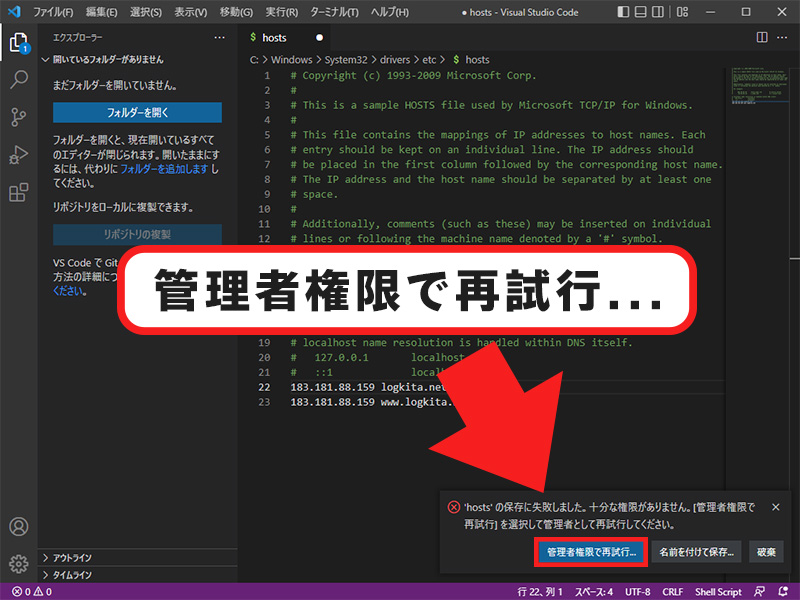
下の画面が表示されたら『はい』をクリックします

これで完了です
お疲れ様でした
ブラウザからアクセスして確認
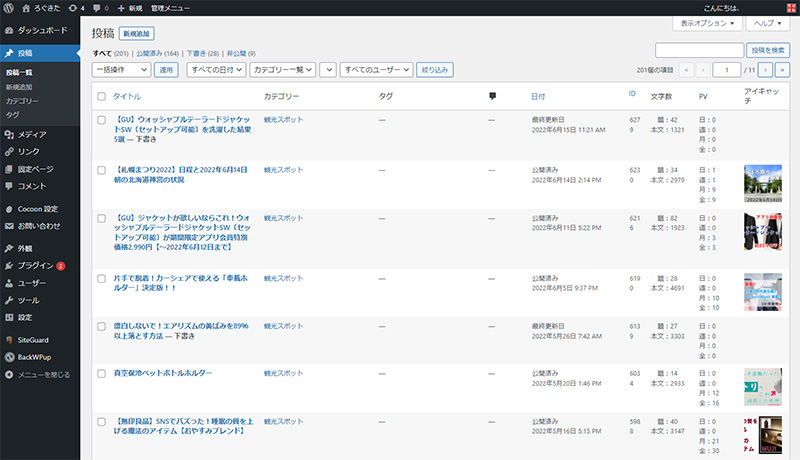
あとはブラウザからアクセスすると旧ブログなどを表示することができます
プラグインのせいでログインアドレスがわからなくなってしまっていたら、ブラウザの履歴から頑張って探します

過去の閲覧履歴から探し当てる
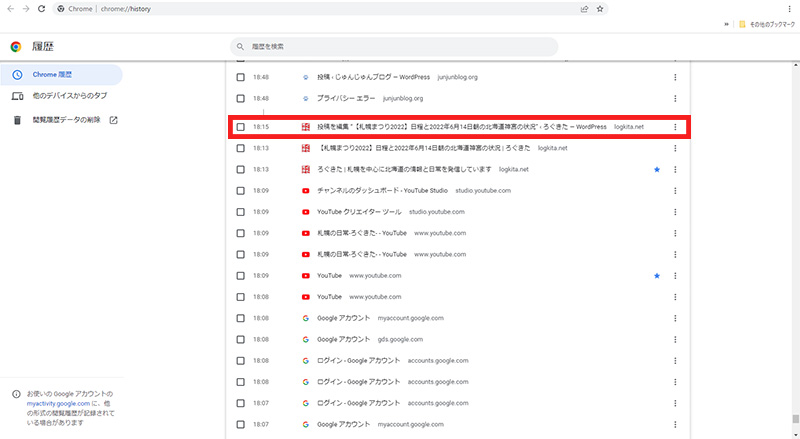
確認が終わったら編集したhostsファイルを元に戻してください
終わりに
引っ越し直前に編集した記事が無くなってしまい、確認がしたくて旧ブログのアクセス方法を調べました
この記事で同じような人の問題が解決できると思います
元になっているエックスサーバーのマニュアルはコチラから確認できます
最後まで読んでいただきありがとうございました!




コメント